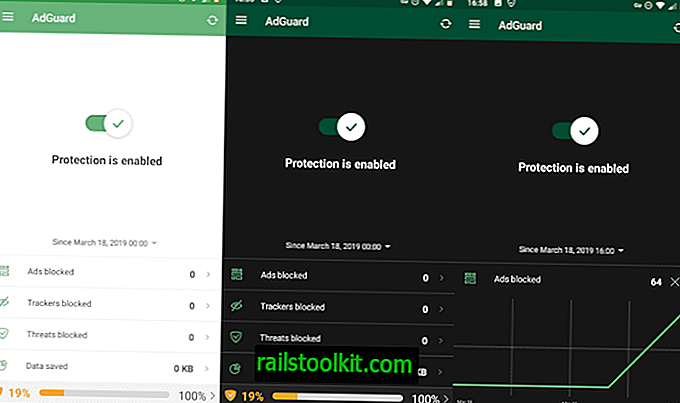Či už ste dokončili inštaláciu systému Windows 10 na počítač alebo aktualizovali na systém Windows 10 prvýkrát, existuje niekoľko vecí, ktoré by ste mohli chcieť urobiť; nejde o zoznam nevyhnutného softvéru alebo vylepšení, ale o základné informácie, ktoré by mali zvážiť správcovia a používatelia systému Windows. Technicky zdatní používatelia ich možno dobre poznajú.
Nie sú povinné, ale viac preventívne a zahŕňajú zálohovanie systému, inštaláciu aktualizácií, zabezpečenie nainštalovania správnych ovládačov tak, aby bol všetok hardvér rozpoznaný a pracoval na jeho plný potenciál a ďalšie.
Základné veci, ktoré musíte urobiť po čistej inštalácii systému Windows 10

Nainštalujte všetky aktualizácie
Toto je podľa môjho názoru doslova prvá vec, ktorú by ste mali urobiť. Niektorí môžu radšej vytvoriť zálohu systému ako prvú, čo je dobrá stratégia, ako aj poskytuje možnosti obnovenia v prípade zlyhania aktualizácií.
Poznámka: Táto príručka je pre väčšinu systémov. Niektorí používatelia systému Windows 10 dávajú prednosť aktualizácii, ktorá je pod kontrolou, a to je v poriadku. Nástroje tretích strán môžete použiť na inštaláciu aktualizácií iba selektívne.

Vyhľadajte aktualizácie a nainštalujte všetky dostupné. Mali by ste vypnúť možnosť Optimalizácia doručovania (sťahovať aktualizácie z iných počítačov) z rozšírených možností v časti Aktualizácie systému Windows. Chcel by som odporučiť okamžitú aktiváciu systému Windows, takže nemá zmysel čakať. Operačný systém môže byť aktivovaný už za určitých okolností.
Skontrolujte hardvér
Systém Windows je dodávaný s predinštalovaným množstvom ovládačov, takže počítač by mal fungovať dobre. Ak to tak nie je, môžete nainštalovať ovládače manuálne. napr. ak váš GPU nefunguje správne alebo ak zariadenie nie je vôbec rozpoznané alebo nefunguje správne.
Tip : Ak máte grafickú kartu, radšej si stiahnite ovládač z oficiálnej webovej stránky. Mal som spravodlivý podiel na aktualizáciách buggy Nvidia, ktoré som musel vyriešiť pomocou odinštalačného programu Display Driver Uninstaller.
Dobrým spôsobom, ako skontrolovať, či všetky veci fungujú, by bolo prehrať video. Voliteľne môžete spustiť Microsoft Edge (nainštalovať Ublock Origin) a streamovať video z YouTube. To by vám malo pomôcť otestovať, či váš internet, klávesnica, myš, reproduktory a grafická karta fungujú naraz. Pripojte jednotku USB, aby ste zistili, či porty tiež fungujú. Nezabudnite vyskúšať ďalšie komponenty, ako je adaptér Wi-Fi a Bluetooth, ak ich máte.
Zálohujte OS
Toto je najdôležitejší krok po čistej inštalácii systému Windows. Niektorí môžu argumentovať, že je to dokonca prvá vec, ktorú by ste mali urobiť. Preferujem však inštaláciu aktualizácií do počítača a potom zobrazenie jednotky.
Na zálohovanie disku C: Drive v počítači môžete použiť zabudovaný nástroj na zálohovanie a obnovenie systému Windows alebo použiť program tretej strany, napríklad Macrium Reflect Free. Uložte záložný obraz na inú jednotku, napríklad na prenosný alebo externý pevný disk. Nemôžem to dosť zdôrazniť, ak ho uložíte na rovnaký disk v počítači, pravdepodobne sa k nemu nebudete môcť dostať v prípade zlyhania jednotky / OS.
Tip : Po zálohovaní OS nezabudnite vytvoriť médium na obnovenie (USB Flash Drive). Po stiahnutí zálohovacej aplikácie tiež úplne vymažte údaje prehliadača.
Čo nerobiť pred zálohovaním OS
Zatiaľ neinštalujte žiadny softvér
Okrem programu na zobrazovanie diskov by ste pred čistením inštalácie operačného systému Windows nemali na čistú inštaláciu systému Windows inštalovať softvér tretej strany. Dokonca aj inštalácia antivírusu môže počkať, ak plánujete prechod z programu Windows Defender na iné bezpečnostné riešenie.
Prečo je to také dôležité?
Záloha je záložnou možnosťou, ak by sa vyskytli problémy. Povedzme, že inštalujete nejaký softvér alebo ovládač a váš počítač sa zrúti. BSOD, zamrzne alebo niečo iné. A ak váš pevný disk havaruje? Chcete tráviť čas preinštalovaním OS a všetkých týchto aktualizácií niekoľkými reštartami? Čo ak malware infikuje váš počítač? Mohli by ste dezinfikovať počítač alebo dokonca naformátovať celú jednotku.
Preinštalovanie systému Windows je fuška, ktorá mi zničila veľa víkendov. Môžete však ušetriť čas, ak máte zálohu operačného systému, najmä ak ide o čistú inštaláciu systému Windows 10. Môžete začať od nuly, bez toho, aby ste trávili hodiny riešením problémov.
Môžete tiež vytvoriť pravidelné zálohy systému s nainštalovaným softvérom, aby ste sa vrátili do tohto stavu a nie do počiatočného stavu čistého po inštalácii operačného systému.
Aké sú nevýhody tohto procesu?
Jedinou skutočnou nevýhodou je, že záloha bude starnúť pomerne rýchlo. Microsoft vydáva aktualizácie pre Windows pravidelne, určite viete, čo je Patch Tuesday. Ak by ste ich mali obnoviť, vaša záloha bude chýbať, napríklad po niekoľkých mesiacoch. Keďže sú však aktualizácie kumulatívne, môže byť dobrou alternatívou stále o niečo staršia záloha.
Zvyknite si čas od času zálohovať operačný systém. Nezabudnite vziať novú zálohu skôr, ako spoločnosť Microsoft vydá hlavnú aktualizáciu operačného systému (oficiálne nazývanú aktualizácia funkcií), z ktorej najnovšia je Windows 10, verzia 1903.
Iné veci, ktoré je potrebné zvážiť
- Spustite nástroj na ochranu osobných údajov a upravte niektoré nastavenia systému Windows 10 týkajúce sa ochrany osobných údajov. Môžete tiež prejsť cez Nastavenia a vykonať tam základné zmeny bez spustenia nástroja.
- Nainštalujte softvér. Vyskúšajte náš zoznam najväčšieho softvéru pre Windows. Ak si všimnete, že niečo chýba, dajte nám vedieť.
Môžem to využiť ako príležitosť, aby som vám pripomenul, že systém Windows 7 končí podporu v januári 2020.
Teraz ste : aké sú prvé kroky, ktoré urobíte po čistej inštalácii systému Windows 10.